- 绿色版查看
- 绿色版查看
- 绿色版查看
- 绿色版查看
- 绿色版查看
注意事项:
有时候在mac软件的下载安装中会遇到报错,现在华军小编来给大家整理较为常见的报错情况并做出解答,有遇到报错的朋友可以参考如下方案:
1、“xxx软件已损坏,无法打开,你应该将它移到废纸篓”
2、“打不开xxx软件,因为Apple无法检查其是否包含恶意软件”
3、“打不开...软件,因为它来自身份不明的开发者”
解决方案如下:
1、在自己的Mac电脑设置开启任何来源。
2、如果开启任何来源无法解决报错的情况,则表明该应用受到苹果针对应用未签名的限制,需要通过执行命令行代码来绕过应用签名认证。 执行命令绕过ios的公证Gatekeeper。
3、如果上述两种方法都没有奏效,那么需要关闭SIP系统完整性保护。
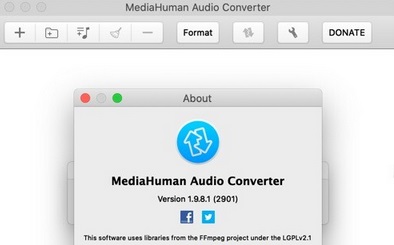
MediaHuman Audio Converter Mac软件功能
MediaHuman Audio Converter具有简单的界面,您可以从Mac的硬盘中快速添加或删除队列列表中的轨道。 从顶部工具栏,您可以立即清除列表,更改编码配置文件并启动转换过程。
在加载的项目的缩略图旁边,您还可以查看歌曲长度,文件格式和音频质量。 通过访问格式化幻灯片,您可以更改当前选择的编码配置文件并调整设置。
MediaHuman Audio Converter Mac软件功能
简单直观的界面
在所有关键音频格式之间转换
按CUE工作表拆分曲目
导出到iTunes
同时转换多个文件
保持文件夹结构
MediaHuman Audio Converter Mac软件优势
批量转换
添加所需的所有文件,选择输出格式,然后单击“开始” &nDash;该程序将处理其余的工作。
支持无损格式
您可以直接将一种无损格式转换为另一种格式,而无需进行中间转换。例如,您可以将FLAC转换为大多数Apple设备支持的Apple Lossless。
自动CUE拆分
该程序在文件夹中找到.CUE文件,并建议将图像拆分为单独的轨道(如果找到的话)。
搜索磁盘盖
如果文件包含ID3标签但缺少封面,该程序将尝试使用多个Internet服务检索一个文件。
iTunes支持
苹果迷会欣赏将转换后的文件直接添加到iTunes多媒体库中的选项。您还可以选择一个特定的播放列表。
保留文件夹结构
运行转换时,请命令该程序以保留文件夹的结构。对于将音乐存储在Artist / Album文件夹中的用户,必须具有一个选项。
MediaHuman Audio Converter Mac使用指南
1、启动MediaHuman Audio Converter
2、添加一些要转换的音频或视频文件
3、选择所需的输出格式和质量
4、按下开始按钮,等待几秒钟
默认情况下,转换后的文件保存到Mac上的“音乐/由MediaHuman转换”或PC上的“我的音乐由MediaHuman转换”。您可以在首选项中进行更改。
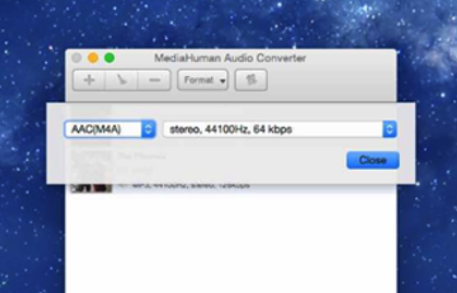
MediaHuman Audio Converter Mac系统要求
macOS 10.15(Catalina), macOS 10.14(Mojave),macOS 10.13(High Sierra),macOS 10.12(Sierra),OS X 10.11(El Capitan),OS X 10.10(Yosemite),OS X 10.9(Mavericks),OS X 10.8(Mountain Lion),Mac OS X 10.7(Lion),Mac OS X 10.6(Snow Leopard)
大约60 Mb的可用硬盘空间
MediaHuman Audio Converter Mac更新日志
将bug扫地出门进行到底
优化用户反馈的问题,提升细节体验
华军小编推荐:
MediaHuman Audio Converter Mac使用起来十分简单,操作界面优化让您能够轻松找到想要的功能,快来下载吧。小编还为您精心准备了Mac OS X、CrossOver Pro For Mac、CleanMyMac、Boot Camp、易我数据恢复软件






































有用
有用
有用